1、下载一个或者自己画一个图框,我这个是在百度网盘下载的,这里以A4图框为例

2、双击打开图框,将图框放置于屏幕中央以方便我们编辑

3、先设置字体,注意字体高度不要输入任何值(方便我们后边修改图框字体)
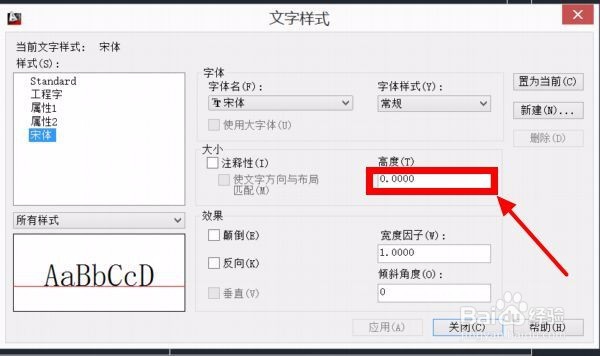
4、键盘输入attdef调用增强属性编辑器命令按空格确定,注意如果没有开启快捷输入命令显示在下方命令栏里
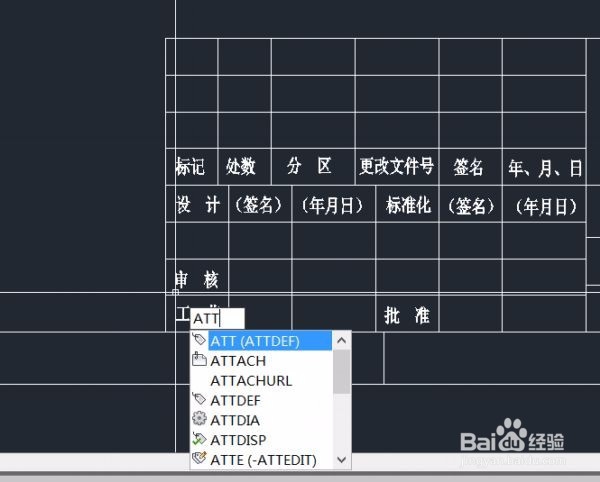
5、此时弹出如图对话框,标记和提示(用来说明次项内容代表的意义不会显示子啊成品兔脒巛钒图框中)根据自己习惯输入即可,默认是制作完成后我们可以修改的一个值,这里一般填写一个默认值,例如在设计后方设计人签名燹唉侗墉张三,只需要在默认里输入张三即可
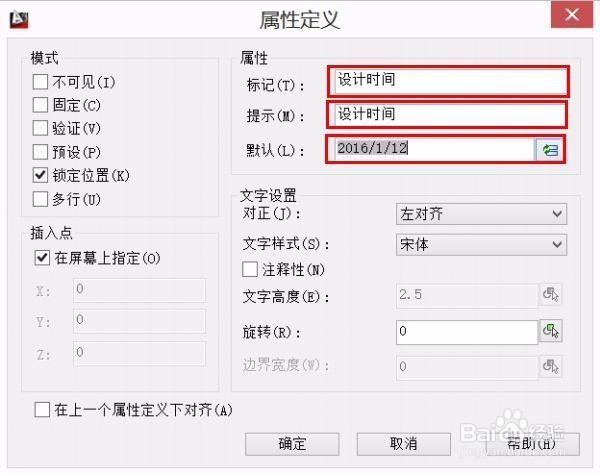
6、利用增强属性编辑器还可以自动录入创建时间,打印时间,保存时间等等,方法如下:点击默认兰后边的图标进入选择对话框,选取自己需要的即可
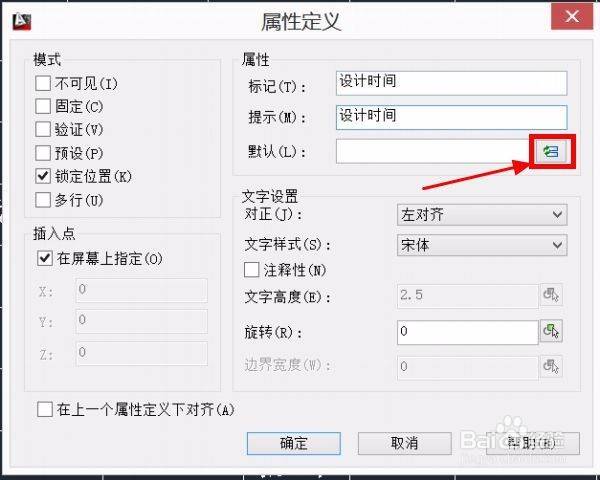

7、按照以上步骤录入自己需要后期修改的所有项,全部录入完成后全选图框,键盘输入B调用块命令生成一个块

8、此时发现有部分字体太小,不符合图框要求,整体布局不协调

9、此时双击图框弹出如图对话框(这个对话框也是我们后期修改内容的位置)
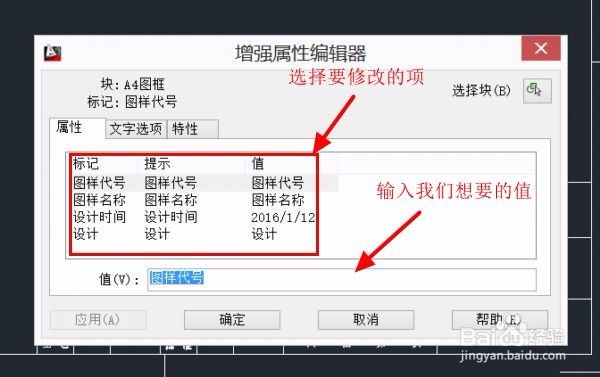
10、选择文字选项修改成合适的文字高度和宽度确定即可,此时我们再看图框字体大小就协调了
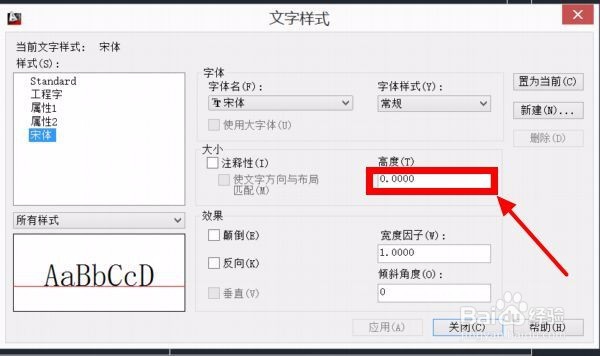

11、图框制作完成,使用的时候双击图框就可以修改其中的内容